İşletim Sisteminin kurulu olduğu birimi küçültmek için Disk Yönetimi konsolunu kullandığınızda, bir sınırın ötesinde bir değer (küçültmek için) seçemezsiniz. Hacmi küçült iletişim kutusunda aşağıdaki mesaj görüntülenir:
Bir birimi, taşınamaz dosyaların bulunduğu noktanın ötesine küçültemezsiniz. İşlem tamamlandığında, işlem hakkında ayrıntılı bilgi için Uygulama günlüğündeki "birleştirme" olayına bakın.
Uygulama olay günlüğüne baktığınızda, Olay Kimliği: 259”birleştirme” olay şunu gösterdi:
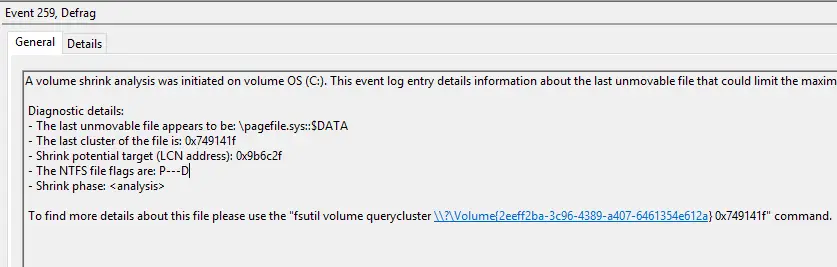
Birim OS'de (C:) bir hacim küçültme analizi başlatıldı. Bu olay günlüğü girişi, maksimum geri kazanılabilir bayt sayısını sınırlayabilecek son taşınamaz dosya hakkında bilgi verir. Tanılama ayrıntıları: - Son taşınamayan dosya şöyle görünüyor: \pagefile.sys::$DATA - Dosyanın son kümesi: 0x749141f - Potansiyel hedefi küçült (LCN adresi): 0x9b6c2f - NTFS dosya işaretleri şunlardır: PD - Shrink aşaması: Bu dosya hakkında daha fazla ayrıntı bulmak için lütfen "fsutil volume querycluster \\?\Volume{2eeff2ba-3c96-4389-a407-6461354e612a} 0x749141f" öğesini kullanın. emretmek.
Pagefile.sys taşınamaz bir dosya olduğundan, Disk Yönetiminin birimi bir noktadan daha fazla küçültmesini engelleyen genellikle pagefile.sys dosyasıdır. Diğer taşınamaz dosyalar şunları içerir: hiberfil.sys hazırda bekletme dosyası.
Ayrıca Sistem ses bilgisi Sistem Geri Yükleme özelliği tarafından kullanılan klasör, sürücüyü bir noktanın ötesine küçültmenizi engeller. Bazı sistemlerde, olay günlüğünde bunu görürsünüz - Olay Kimliği 259'u "birleştirmek":
Son taşınamayan dosya şöyle görünüyor: \System Volume Information\{characters}{characters}::$DATA
veya
Son taşınamayan dosya şöyle görünüyor: \$BitMap::$DATA
Olay günlüğü, son taşınamayan dosya olarak $BitMap::$DATA hakkında sizi bilgilendirirse, çalıştırmayı deneyebilirsiniz. bitişik (Microsoft SysInternals'dan) Disk Yönetimi'ni kullanarak birimi bölümlemeden önce. Alternatif olarak, Microsoft teknolojisinin sınırlamasının üstesinden gelmek için sistem sürücüsünü bölümlemek için üçüncü taraf yazılımı (örneğin, AOMEI Partition Assistant Free) kullanabilirsiniz.
Bu makale, sistem bölümünüzü tercih ettiğiniz boyuta nasıl küçülteceğinizi anlatır.
[Düzeltme] Bir Bölümü Küçülterken "Bir birimi noktanın ötesine küçültemezsiniz"
Dell Vostro bilgisayarım tek bir bölümle gelir. Boş veya ayrılmamış alandan ikinci bir bölüm oluşturabilmek için bölümü küçültmeye çalıştığımda, 940 GB sürücüyü yalnızca yaklaşık %50 küçültebildim. Disk Yönetimi iletişim kutusunun bana sunduğu olası maksimum küçültme boyutu:
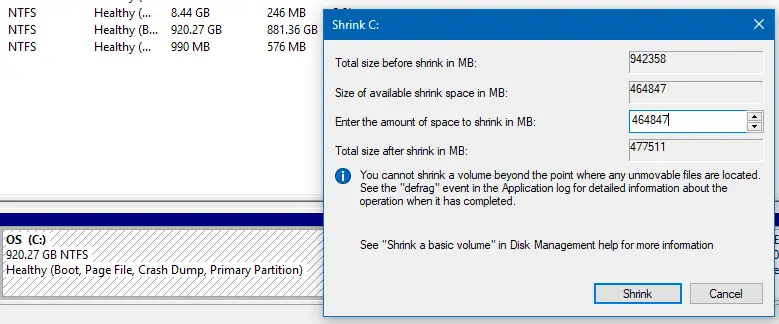
Düzeltme, hazırda bekletme modunu, Disk belleği dosyasını ve Sistem Geri Yükleme özelliğini geçici olarak devre dışı bırakmaktır. Bu özellikleri devre dışı bıraktıktan sonra Windows'u yeniden başlatın ve Disk Yönetimi'ni kullanarak birimi yeniden boyutlandırın (küçültün).
Sistem Geri Yüklemeyi Devre Dışı Bırak
- Başlatmak systempropertiesprotection.exe Çalıştır iletişim kutusundan
- Sistem sürücüsünü seçin ve Yapılandır'a tıklayın
- Tıklamak Sistem korumasını devre dışı bırak, Tamam, Tamam'ı tıklayın.
Bu kapanır Sistem Geri Yükleme ve ayrıca tüm siler geri yükleme noktaları.
Hazırda bekletme özelliğini devre dışı bırakın
- Açık Yönetici olarak Komut İstemi
- Aşağıdaki komutu çalıştırın:
powercfg / hazırda bekletme kapalı
Bu, hazırda bekletme özelliğini kapatır ve hiberfil.sys sistem sürücüsünden.
Disk belleği dosyasını devre dışı bırakın
- Başlatmak systempropertiesadvanced.exe Çalıştır iletişim kutusundan.
- Performans altında, Ayarlar'ı tıklayın, Gelişmiş düğmesini tıklayın
- Tıkla Değişiklik buton.
- işaretini kaldır Tüm sürücüler için disk belleği dosyası boyutunu otomatik olarak yönetin
- Seçme Disk belleği dosyası yokve tıklayın Ayarlamak
- Tamam'ı tıklayın.
- Tamam'ı tıkladıktan sonra aşağıdaki uyarı mesajını göreceksiniz.
Disk belleği dosyasını devre dışı bırakırsanız veya başlangıç boyutunu 200 megabaytın altına ayarlarsanız ve bir sistem hatası oluşursa, Windows sorunu tanımlamaya yardımcı olabilecek ayrıntıları kaydetmeyebilir. Devam etmek istiyor musun?
Tıklamak Evet devam etmek.
- Windows'u yeniden başlatın
- Disk Yönetimi'ni açın ve sistem birimini küçültmeye çalışın. Artık sürücüyü istediğiniz boyuta küçültebilmelisiniz.
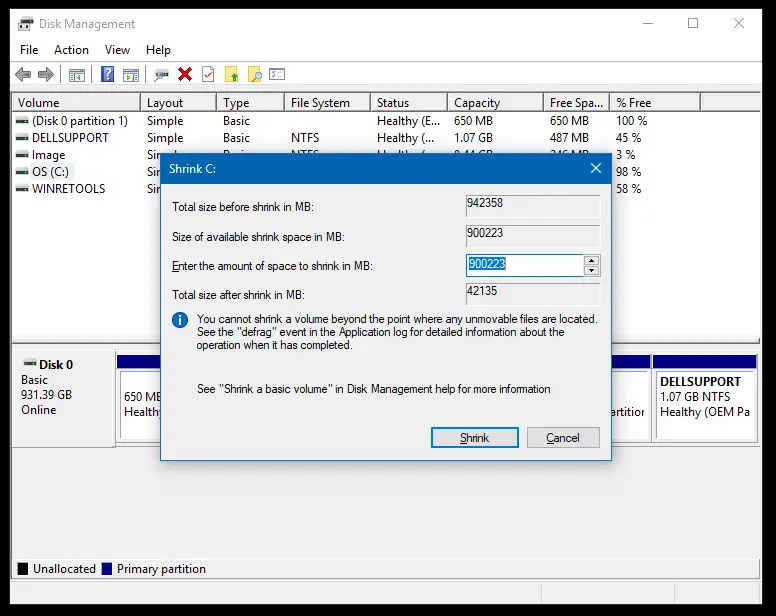
Disk belleği, hazırda bekletme ve Sistem Geri Yükleme'yi devre dışı bıraktıktan sonra, yukarıdaki ekran görüntüsünde görüldüğü gibi artık sürücüyü %95 oranında küçültebiliyorum. Kalan %5 disk alanı işletim sistemi, kişisel verileriniz ve diğer genel giderler tarafından tüketilir. C: sürücüsünü başarılı bir şekilde bölümlendirebilir, boyutunu 150 GB'a indirebilirdim ki bu da istediğim şeydi.
Sistem Geri Yükleme, Disk belleği dosyası ve Hazırda Bekletme özelliklerini yeniden etkinleştirin
Birimi küçülttükten sonra, önceki adımları tersine çevirerek Disk belleği dosyasını ve Sistem Geri Yükleme ve Hazırda Bekletme seçeneklerini yeniden etkinleştirdiğinizden emin olun.
Sistem Geri Yüklemeyi Etkinleştir
- Başlatmak systempropertiesprotection.exe Çalıştır iletişim kutusundan
- Sistem sürücüsünü seçin ve tıklayın Yapılandır
- Tıklamak Sistem korumasını aç, Tamam, Tamam'ı tıklayın.
Bu açılır Sistem Geri Yükleme.
Hazırda Bekletmeyi Etkinleştir
- Komut İstemini Aç yönetici olarak
- Aşağıdaki komutu çalıştırın:
powercfg / hazırda bekletme açık
Bu, hazırda bekletme özelliğini açar. Yan not olarak, Hızlı Başlangıç çalışmak için Hazırda Bekleme özelliğine bağlıdır.
Not: Komutu normal (yükseltilmemiş) bir Komut İsteminden çalıştırırsanız, hatayı görürsünüz. İşlem gerçekleştirilemiyor. Beklenmeyen bir hata (0x65b) oluştu: Yürütme sırasında işlev başarısız oldu Hazırda bekletme modunu kapatırken/açarken.
Sayfalama dosyasını etkinleştirin
- Başlatmak systempropertiesadvanced.exe Çalıştır iletişim kutusundan.
- Performans altında, Ayarlar'ı tıklayın, Gelişmiş düğmesini tıklayın
- Tıkla Değişiklik buton.
- Sistem sürücüsünü seçin, tıklayın Sistem tarafından yönetilen boyutve tıklayın Ayarlamak
- Olanak vermek Tüm sürücüler için disk belleği dosyası boyutunu otomatik olarak yönetin
- Tamam'ı tıklayın.
- Windows'u yeniden başlatın
Umarım bu makale, Windows bilgisayarınızda herhangi bir sınırlama olmaksızın sistem hacminizi gerektiği gibi küçültmenize yardımcı olmuştur.
Küçük bir rica: Bu gönderiyi beğendiyseniz, lütfen paylaşır mısınız?
Sizden bir "küçük" paylaşım, bu blogun büyümesine ciddi anlamda çok yardımcı olacaktır. Bazı harika öneriler:- İğnele!
- En sevdiğiniz blog + Facebook, Reddit'te paylaşın
- Cıvılda!